Šiomis dienomis internetinės kameros tapo būtinu dalyku. Jei fotoaparatą naudojate kaip savo sistemos dalį, galite skambinti „Skype“ vaizdo skambučiais, fotografuoti ir tt. Tačiau kai sistemoje įdiegta daug šiuolaikinių programų, vartotojas turi valdyti, kurioms programoms leidžiama pasiekti kamerą.
„Windows 10“ leidžia pasirinkti, kurios UWP ar modernios programos gali naudoti jūsų fotoaparatą. Norėdami tai sukonfigūruoti, atidarykite „Nustatymai“ („Winkey + i“), spustelėkite Privatumas ir spustelėkite Kamera.

Čia galite įgalinti „Leisti programoms naudoti mano kamerą“ ir skiltyje „Pasirinkite programas, kurios gali naudoti jūsų fotoaparatą“ galite įjungti arba išjungti atskirų programų nustatymus.
Norėdami neleisti visoms programoms naudoti fotoaparato, galite išjungti pagrindinį jungiklį „Leisti programoms naudoti mano kamerą“.
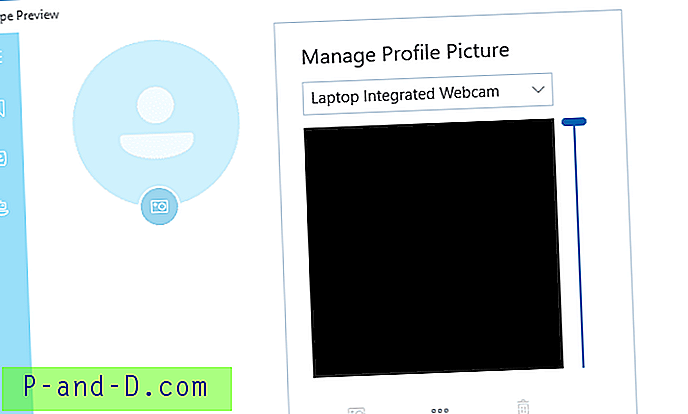
Uždraudus „Skype“ programai pasiekti kamerą, „Skype“ programos kameros naudojimas pasirodė juodu fonu.
„Windows 10“ kameros ir privatumo puslapis skelbia:
Net jei išjungsite kiekvienos programos fotoaparatą skiltyje Pasirinkti programas, kurios gali naudoti jūsų fotoaparatą, kai kurios iš išvardytų programų vis tiek gali atidaryti kamerą, kad galėtumėte fotografuoti ar filmuoti. Tačiau fotoaparatas nefiksuos vaizdų ar vaizdo įrašų, nebent aiškiai pasirinksite mygtuką Nuotrauka arba Vaizdo įrašas.
Jei įjungsite „Windows Hello“, ji naudos jūsų fotoaparatą, kad prisijungtų, net jei išjungta funkcija „Leisti programoms naudoti mano kamerą“.
Aukščiau pateikti parametrai taikomi dabartinei vartotojo abonementui. Norėdami pritaikyti ją kiekvienai sistemai, galite naudoti grupės strategijos rengyklę. Paleiskite grupės strategijos redaktorių ir eikite į:
Kompiuterio konfigūracija> Administravimo šablonai> „Windows“ komponentai> Programos privatumas
Dukart spustelėkite „Leisti„ Windows “programoms pasiekti kamerą“.
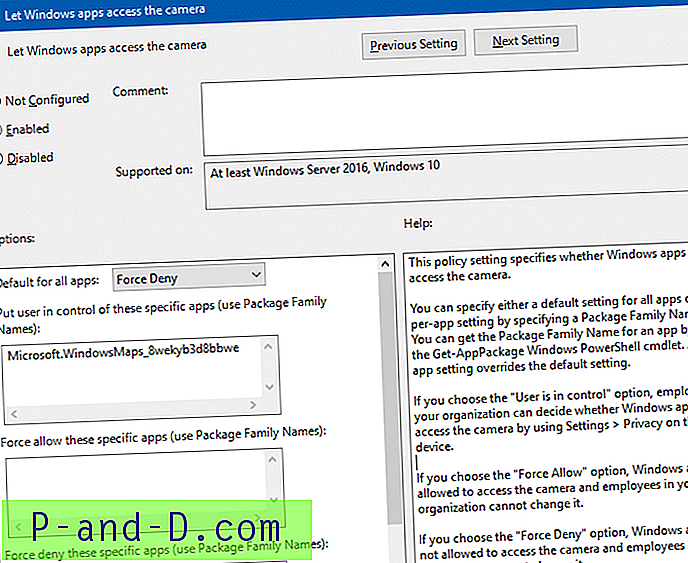
Čia galite leisti arba neleisti konkrečioms programoms pasiekti kamerą. Galite atsisakyti visų, išskyrus konkrečias programas (ar kitu būdu), naudodami „Application“ paketo šeimos pavadinimą, pvz .:
„Microsoft.WindowsMaps_8wekyb3d8bbwe“
Pakuotės šeimos pavadinimą galite gauti naudodami „PowerShell“ komandą „Get-AppxPackage“.
Šis politikos nustatymas nurodo, ar „Windows“ programos gali pasiekti kamerą. Nurodydami paketo šeimos pavadinimą, galite nurodyti numatytąjį visų programų nustatymą arba kiekvienos programos nustatymą. Galite gauti programos paketo šeimos pavadinimą naudodami „cmdlet“ „Get-AppPackage Windows PowerShell“. Programos nustatymas yra svarbesnis už numatytąjį.
Jei pasirinksite parinktį „Vartotojas kontroliuoja“, jūsų organizacijos darbuotojai gali nuspręsti, ar „Windows“ programos gali pasiekti kamerą, naudodamiesi įrenginio „Nustatymai“> „Privatumas“.
Jei pasirinksite parinktį „Priversti leisti“, „Windows“ programoms leidžiama prieiti prie fotoaparato, o jūsų organizacijos darbuotojai negali jos pakeisti.
Jei pasirinksite parinktį „Priversti paneigti“, „Windows“ programoms neleidžiama pasiekti kameros, o jūsų organizacijos darbuotojai negali jos pakeisti.
Taip pat peržiūrėkite GPO „Leisti naudoti kamerą“ čia:
Kompiuterio konfigūracija> Administravimo šablonai> „Windows“ komponentai> Kamera
Atminkite, kad nustatymas ir GPO taikomi tik šiuolaikinėms arba „Universal“ programoms - klasikinės darbalaukio programos nėra nurodytos „Nustatymų“ puslapyje. Stalinės kompiuterių programos fotoaparatą gali naudoti savavališkai, nes nėra vieningo nustatymo ar grupės strategijos, kad būtų galima valdyti, kurios (Win32) programos gali pasiekti kamerą.





